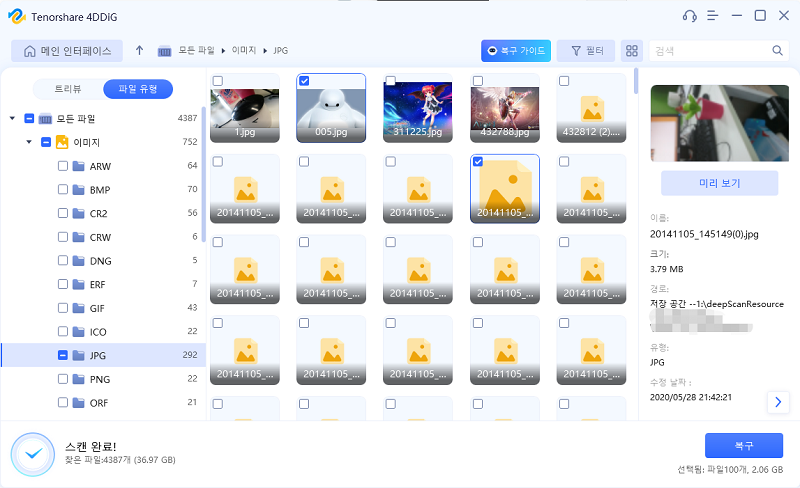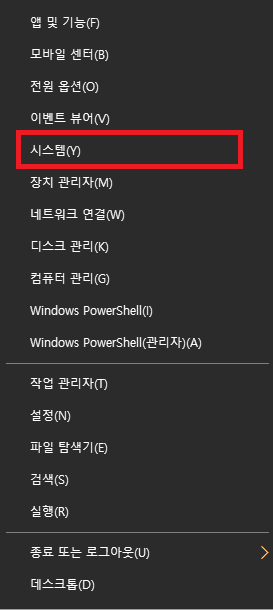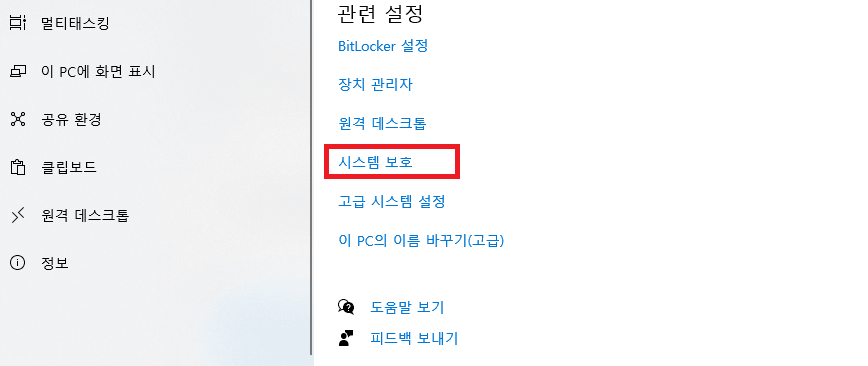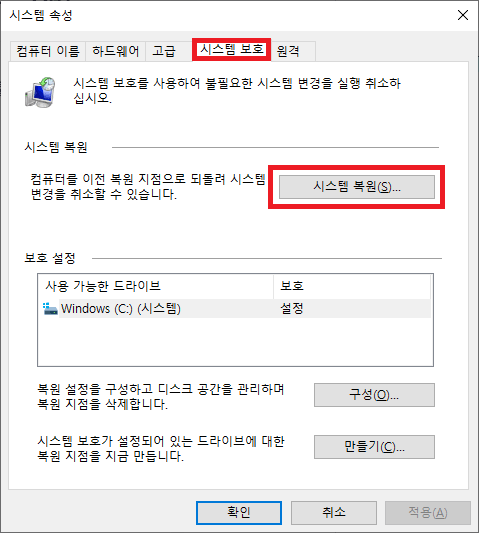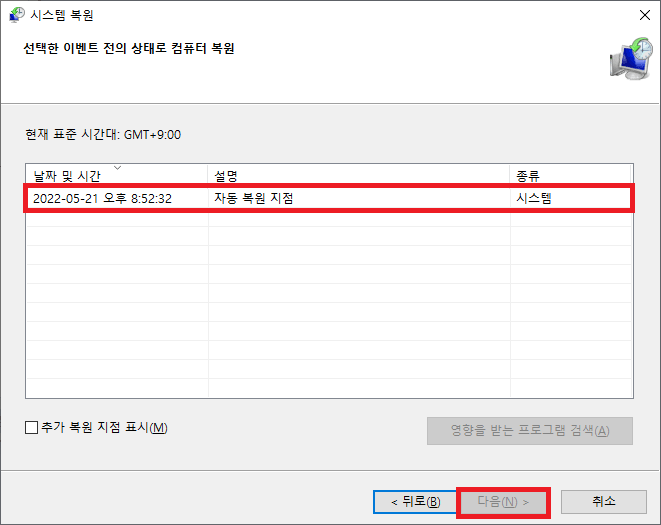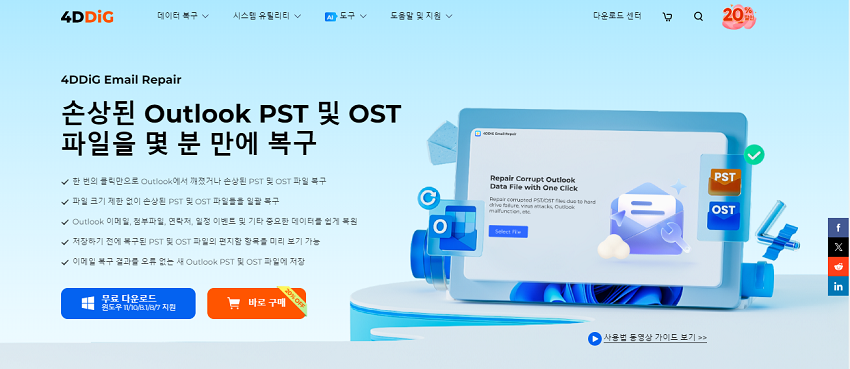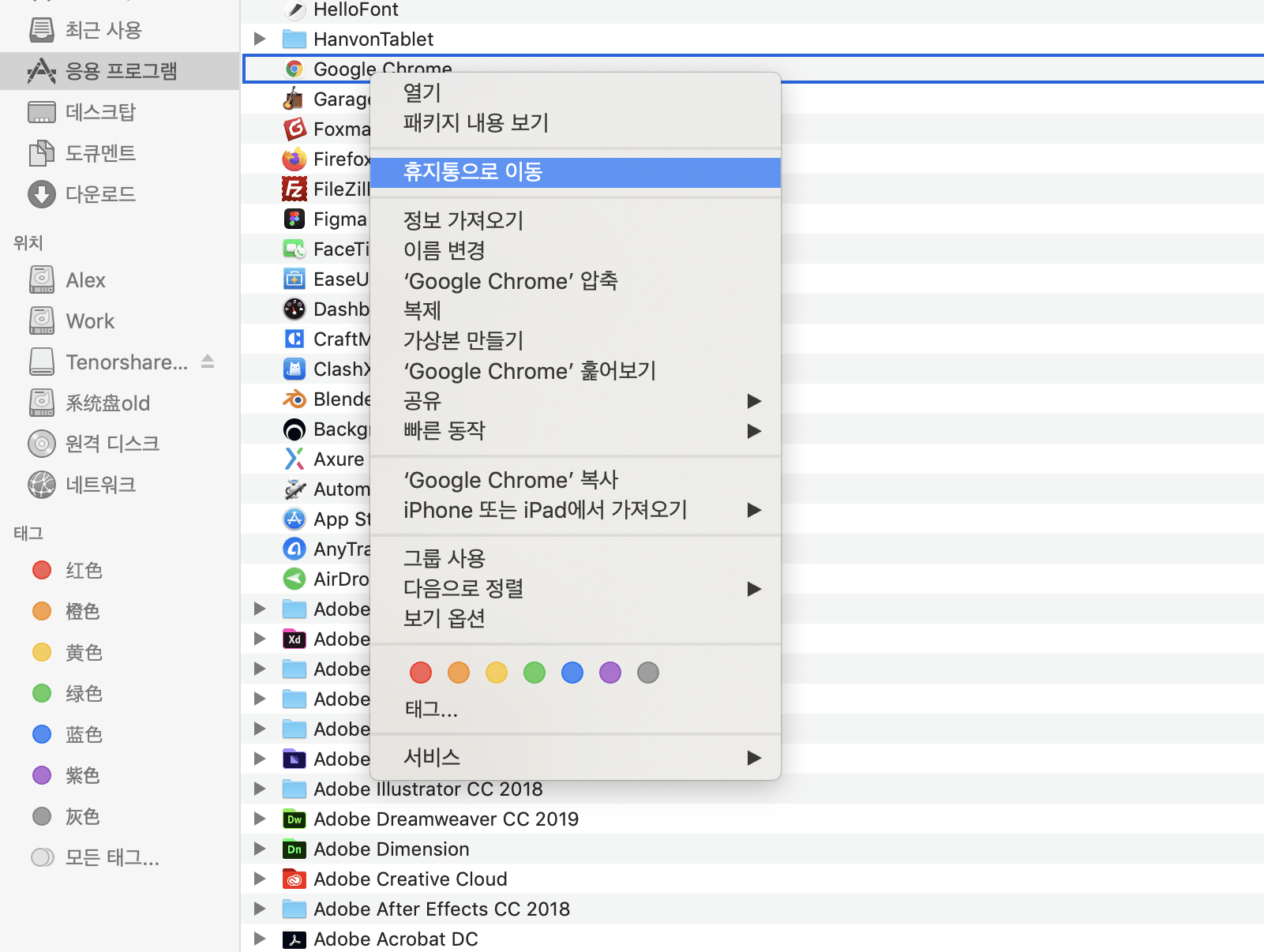Windows11/10에서 삭제한 프로그램을 복원하는 방법
디스크 용량을 줄이기 위해 불필요한 프로그램이나 데이터를 삭제하는 일이 있을 것입니다. 그러나 Windows 업데이트나 디스크 관리 도구로 인해 프로그램이 삭제되기도 해 곤란합니다. 필요한 프로그램이 삭제되어 버린 경우, 어떻게 하면 복원할 수 있을까요?
여기서는 프로그램이 삭제되는 이유와 삭제된 프로그램을 복원하는 방법을 소개하겠습니다.
Part 1: 프로그램이 삭제되는 원인
프로그램이 삭제되는 원인은 주로 다음의 3가지입니다.
오조작
Windows 업데이트에 의한 프로그램 삭제
Windows 내장 디스크 관리 도구에 의한 프로그램 삭제
Windows 업데이트 프로그램은 호환되지 않는 프로그램을 자동으로 삭제하는 경우가 있습니다. 또한 디스크 관리 도구로 드라이브를 확장, 삭제, 포맷 해버리면 프로그램이 삭제되어 버립니다.
Part 2: 삭제된 프로그램을 복원하는 법
삭제된 프로그램을 복원하는 방법으로 다음의 3가지를 설명하겠습니다.
방법1. 프로그램 재설치
구글/마이크로소프트 스토어에서 삭제된 프로그램을 재설치합니다. 다만 이전의 데이터는 소실됩니다.
방법2. 데이터 복원 프로그램 4DDiG으로 삭제된 프로그램 복원
데이터 복원 프로그램 4DDiG을 사용하면 누구나 쉽고 높은 확률로 이전 데이터를 포함하여 프로그램을 복원할 수 있어 가장 추천하는 방법입니다.
4DDiG은 실수로 삭제한 데이터부터 크래시, 포맷, 데이터 손상, 악성 바이러스 등으로 소실된 데이터까지 복원 가능한 프로그램입니다. 사전설정이나 전문지식이 필요하지 않으며 단 3단계로 파일을 복원할 수 있습니다. 여기서는 4DDiG을 사용해 프로그램을 복원하는 방법을 설명하겠습니다.
4DDiG을 설치하고 실행합니다.
잃어버린 파일의 원래 저장 위치를 선택하고 오른쪽 아래에 있는 '시작'을 클릭하면 파일이 스캔됩니다.

거기에서 복원하고자 하는 파일을 선택합니다. 복원할 데이터를 선택했으면 화면 오른쪽 아래에 있는 '복원'을 클릭합니다.

방법3. 시스템 복원으로 삭제한 프로그램 복원
Windows는 시스템 자체를 과거로 되돌릴 수 있습니다. 즉, PC 전체를 복원하고 삭제된 파일을 복구할 수 있습니다.
Windows 시작 아이콘을 오른쪽 클릭하고 '시스템'을 클릭합니다.

'시스템 보호'를 클릭합니다.

'시스템 복원'을 클릭합니다.

'다음'을 클릭합니다. 아래와 같은 화면이 나타나면 복원하고 싶은 지점을 선택하고 '다음'을 클릭합니다. 시스템 복원이 시작됩니다.

시스템 복원으로 삭제된 프로그램도 복원할 수 있지만, 4DDiG을 사용한 방법에 비해 과정이 복잡합니다. 또한 복원 포인트 이전의 데이터는 사라져 버립니다.
사전에 Windows에서 백업 설정을 하지 않은 경우, 이 방법으로는 프로그램을 복원할 수 없습니다. 3단계 화면에서 '구성'을 클릭하여 '시스템 보호 사용'에 체크한 후 '적용'을 클릭합니다.
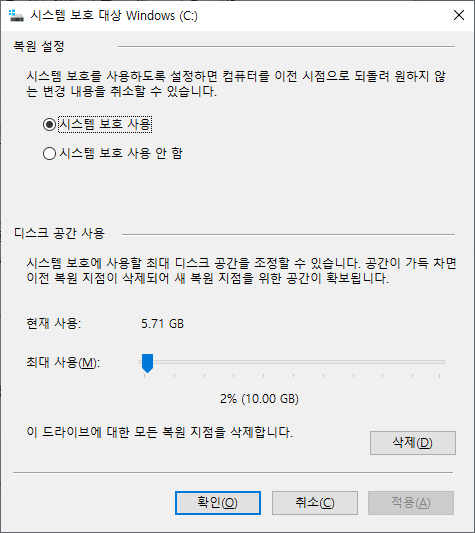
Part 3: 정리
이 기사에서는 프로그램이 삭제되는 원인과 삭제한 프로그램을 복원하는 방법을 소개했습니다. 데이터 복원 프로그램 4DDiG은 컴퓨터에서 사전에 백업을 설정하지 않아도 이전 데이터를 포함하여 삭제한 프로그램을 복원할 수 있습니다. 조작도 간단하기 때문에 매우 추천드립니다.